Jeden Tag wechseln immer mehr Menschen von Windows Phone. Das weiß ich, denn die Leute fragen mich ständig, welche Plattform sie zwischen iOS und Android wählen sollen. Ich habe bereits einen Artikel geschrieben, in dem meine ausführlich beschrieben wird einmonatige Erfahrung mit einem iPhone im Microsoft-Ökosystem, und jetzt ist Android an der Reihe, wie so viele von Ihnen es gewünscht haben.
Meiner Meinung nach muss man, um ein Ökosystem wirklich zu erleben, nicht nur die Software, sondern auch die Dienste und die Hardware nutzen. Das ist einer der Gründe, warum ich Windows Phone immer noch nicht verlassen habe. Aber ich verstehe, dass Windows Phone nicht mehr für jeden geeignet ist und jeden Tag immer mehr Menschen die Plattform wechseln müssen (nicht unbedingt wollen).
Ist es also möglich, mit einem Android-Smartphone weiterhin vollständig im Microsoft-Ökosystem zu leben? Um genau das herauszufinden, habe ich seit ungefähr einem Monat ein Android-Smartphone anstelle meines geliebten Windows Phones verwendet. Dies ist das Microsoft Android.
Die Einrichtung
Da ich Vollzeit-Windows-Phone-Benutzer bin, habe ich mir ein brandneues Mattschwarz gekauft OnePlus 3T 128 GB mit der Absicht, es über mein primäres Smartphone zu verwenden, das derzeit ein ist HP Elite x3, nutze aber weiterhin alle Apps und Dienste von Microsoft, genau wie ich es auf dem Windows Phone getan habe.

Das Android-Erlebnis ist auf keinem Gerät das gleiche. Je nach Hardwarehersteller können sich Dinge wie der Startbildschirm, das Benachrichtigungscenter, Einstellungs-Apps und mehr unterscheiden. Glücklicherweise ist Android sehr anpassbar, sodass wir Android größtenteils so einstellen können, wie wir es möchten.
Android bietet die Möglichkeit, den standardmäßigen Startbildschirm und den Sperrbildschirm vollständig durch einen Drittanbieter zu ersetzen. Und Microsoft hat für beide Dinge ein eigenes Angebot. Es gibt einen Microsoft-Startbildschirm und einen Microsoft-Sperrbildschirm für Android, den Sie im Store herunterladen können.
Das Microsoft-Heimerlebnis heißt Pfeilund sieht einem durchschnittlichen Android-Startbildschirm sehr ähnlich. Es verfügt über eine Schnellstartleiste am unteren Bildschirmrand und eine „App-Schublade“, in der Sie alle darauf installierten Apps finden Ihr Gerät und eine Dienstprogrammseite, die Ihnen Zugriff auf aktuelle Kontakte, Fotos, Dokumente, Kalenderereignisse usw. bietet mehr.
Sie können sich sogar bei Ihrem Microsoft-Konto anmelden, wodurch Dinge wie Kalenderereignisse und Dokumente direkt mit dem Launcher synchronisiert werden, auf den Sie zugreifen können, indem Sie nach links zur Dienstprogrammseite wischen.
Dann gibt es noch den Microsoft-Sperrbildschirm, der aufgerufen wird Nächster Sperrbildschirm. Eigentlich gefällt mir dieser Sperrbildschirm nicht, da er meiner Meinung nach langsam und klobig ist. Außerdem kommt Android nicht so gut mit Sperrbildschirmen von Drittanbietern zurecht wie mit Startbildschirmen. Wenn Sie beispielsweise einen Sperrbildschirm eines Drittanbieters verwenden, können Sie Android Pay nur verwenden, wenn Sie sich zuerst anmelden.

Darüber hinaus ist es definitiv offensichtlich, dass die Sperrbildschirme von Drittanbietern einfach über dem Standard-Sperrbildschirm platziert werden. Das erkennen Sie daran, dass Sie sich bei jedem Neustart Ihres Telefons zweimal anmelden müssen, einmal mit dem nächsten Sperrbildschirm und dann noch einmal mit dem eigentlichen Standard-Sperrbildschirm. Es ist wirklich nervig.
Der nächste Sperrbildschirm ähnelt dem Arrow Launcher, mit einem Schnellstarter am unteren Bildschirmrand. Außerdem werden alle Ihre Benachrichtigungen in einer Liste unter der Uhrzeit angezeigt, genau wie auf dem normalen Android-Sperrbildschirm oder auf dem iPhone. Ich bevorzuge definitiv diese Methode zur Anzeige von Benachrichtigungen, im Gegensatz zu Windows Phone, wo dies nicht wirklich möglich ist.
Um nun Apps aus dem App Store (bei Android Play Store genannt) herunterzuladen, benötigen Sie ein Google-Konto. Sie werden aufgefordert, eine zu erstellen, wenn Sie Ihr Telefon zum ersten Mal einrichten. Glücklicherweise können Sie jedoch Ihre Microsoft-E-Mail-Adresse verwenden, anstatt eine neue Gmail-Adresse erstellen zu müssen.
Die meisten Android-Telefone werden standardmäßig mit Google-Apps ausgeliefert, denn das ist vor allem der Grund, warum die Leute ein Android wollen. Für Windows-Benutzer ist dies jedoch nicht der Fall. Während Sie die gebündelten Google-Apps nicht unbedingt deinstallieren können, können Sie viele davon auf jeden Fall deaktivieren. Genau das habe ich also getan.
Bevor ich etwas anderes tue, habe ich zunächst 99 % der auf Android gebündelten Google-Apps manuell „deaktiviert“. Dazu gehören Dinge wie Google Kalender, Fotos, Gmail, Hangouts, Play Music, Play Movies, Google App und Google Drive. Ich habe ein paar der kleineren Utility-basierten Exemplare behalten, weil sie sich als nützlich erweisen könnten.
Ich habe alle diese Apps deaktiviert, da ich beabsichtige, sie durch Microsoft-eigene Angebote zu ersetzen. Ich habe Google Chrome jedoch nicht deaktiviert, da Chrome wohl der einzige gute Webbrowser für Android ist. Und vielleicht Oper. Aber ich bin bei Chrome geblieben.
Die Apps
Nachdem wir nun alle standardmäßigen Google-Apps deaktiviert und Microsofts eigenen Launcher und Sperrbildschirm installiert haben, ist es an der Zeit, sie durch Microsofts eigene Apps zu ersetzen. Um eine Liste der auf Android verfügbaren Microsoft-Apps anzuzeigen, bin ich einfach zum Play Store gegangen und habe gesucht „Microsoft“ in der Suchregisterkarte, wodurch eine unglaublich lange Liste der auf dem verfügbaren Microsoft-Apps angezeigt wird Plattform.
Es wird sehr schnell klar, dass Microsoft voll auf Android setzt, da der Softwarehersteller buchstäblich Hunderte von Apps anbietet. Also habe ich als Erstes das heruntergeladen Outlook-App, damit ich meine E-Mail- und Kalendereinstellungen auf meinem Telefon erhalten konnte.
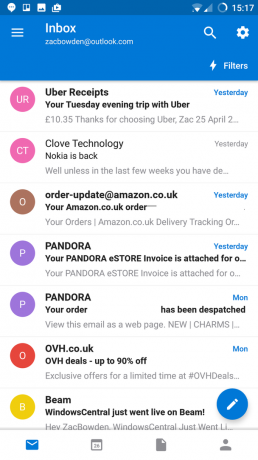
Die Outlook-App von Microsoft für Android ist super schön und einfach zu bedienen. Sie können mehrere E-Mail-Konten hinzufügen, wenn Sie also mehr als nur ein Outlook-Konto verwenden. Die App ist auch mit zahlreichen Funktionen ausgestattet, mit direktem Zugriff auf meine OneDrive-Dateien und meiner Kontaktliste zum schnellen Versenden von E-Mails.
Apropos Kontakte: Mit der Outlook-App können Sie die in Ihrem Microsoft-Konto gespeicherten Kontakte direkt mit Android selbst synchronisieren. Das bedeutet, dass Sie Ihre Kontakte nicht manuell zu Ihrem neuen Adressbuch auf Ihrem Android hinzufügen müssen, da die Outlook-App alles für Sie erledigen sollte, genau wie auf Windows Phone.
Anders als auf dem iPhone können Sie auf Android Apps von Drittanbietern als Standard festlegen. Dies bedeutet, dass beim Klicken auf eine E-Mail auf einer Webseite tatsächlich die Outlook-App verwendet wird, anstatt nach der Verwendung der Standard-Gmail-App zu fragen. Dies sorgt für eine wesentlich einfachere Benutzererfahrung, da Sie keine E-Mail-Adressen in die Outlook-App kopieren/einfügen müssen, wenn Sie eine E-Mail senden möchten, sondern das System übernimmt alles für Sie.
Installieren der Microsoft Authenticator App ist auch ein guter Schachzug. Dies erleichtert die Anmeldung bei allen Microsoft-Apps und überspringt in einigen Fällen sogar den Anmeldevorgang und verwendet einfach Ihre Kontoinformationen aus der Authenticator-App. Das ist sehr praktisch, da es mühsam ist, jedes Mal, wenn Sie eine Microsoft-App installieren möchten, Ihre E-Mail-Adresse und Ihr Passwort einzugeben.
Weiter geht's, Eine Fahrt und Office sind wichtige Apps für jeden Microsoft-Benutzer, und glücklicherweise hat Microsoft auch für Android einige tolle Angebote für Sie. Sie haben eine ziemlich nette OneDrive-App, die genau das macht, was die OneDrive-App auf Windows Phone macht, allerdings meiner Meinung nach mit einer etwas hässlicheren Benutzeroberfläche. Es gibt sogar automatische Backups für Fotos, worüber sich sicher viele Windows-Phone-Benutzer freuen werden.
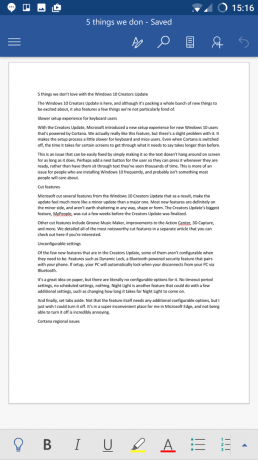
Sie verfügen außerdem über Ihre Standardsammlung an Office Mobile-Apps. Das beinhaltet Wort, Steckdose, Eine Note Und Excel. Die Office-Apps sind den Universal Windows Platform-Apps auf Windows Phone weitgehend ebenbürtig. Sie sehen sogar gleich aus, sodass Sie sich beim Zugriff auf ein Windows Phone nicht verirren oder verwirrt werden, wenn Sie häufig Office auf Ihrem Telefon verwenden.
Jede Office-App hat auch direkten Zugriff auf Ihr OneDrive, sodass Sie jedes gewünschte Dokument oder jede PowerPoint-Präsentation direkt vom Startbildschirm der App abrufen können. OneNote verfügt über ein äußerst praktisches Widget, das Sie an Ihren Startbildschirm anheften können und der schnellen Zugriff auf Ihre Notizen und Optionen zum Notieren bietet.
Dann habe ich Skype installiert. Eigentlich habe ich installiert Skype-Vorschau. Sie können beides installieren, aber die Skype-Vorschau ist neuer und wird von Microsoft ständig mit neuen Funktionen aktualisiert. Derzeit werden keine SMS-Nachrichten wie auf Windows Phone gespeichert, was bedeutet, dass keine Skype-SMS-Synchronisierung zwischen der Desktop-App unter Windows und Ihrem Telefon erfolgt. Microsoft sagt jedoch, dass sie diese Funktionalität irgendwann auf Android übertragen werden.
Die Skype Preview-App verfügt über eine sehr einfache Benutzeroberfläche. Ich finde, dass der Start der App etwas länger dauert, als ich möchte, aber sie lässt sich gut genug in das Betriebssystem integrieren, sodass umsetzbare Benachrichtigungen normalerweise die Notwendigkeit umgehen, die App vollständig zu öffnen. Wenn ein Anruf eingeht, können Sie diesen Anruf direkt über die Benachrichtigung beantworten, was auch sehr praktisch ist.
Als nächstes kommt Cortana. Die Cortana-App auf Android verfügt über eine ausgefallene Benutzeroberfläche, die der auf dem iPhone ähnelt, sich jedoch völlig von der Benutzeroberfläche auf Windows Phone unterscheidet. Eigentlich bevorzuge ich die viel einfachere Benutzeroberfläche der Windows Phone-Version als die der Android- und iPhone-Versionen. Sie müssen nach oben und dann zweimal darüber wischen, um zur Nachrichtenansicht des Tages zu gelangen, was ärgerlich ist.
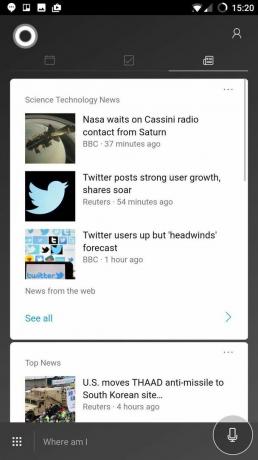
Es macht jedoch einige Dinge richtig. Beispielsweise gibt es diesen „Hub“-Bereich, der Ihnen schnellen Zugriff auf die häufigsten Aufgaben bietet, die Cortana ausführen kann. Wenn Sie jemand sind, der nicht gerne mit seinem Telefon spricht, können Sie diese Schnellzugriffsverknüpfungen verwenden, um einen Befehl auszulösen, ohne zu sprechen. Ich kann zum Beispiel auf „Erzähl mir einen Witz“ tippen und Cortana wird genau das tun, ohne dass ich es mit meiner Stimme fragen oder es eintippen muss.
Die Cortana-App kann tatsächlich Benachrichtigungen zwischen Ihrem Telefon und Ihrem PC synchronisieren, genau wie auf einem Windows Phone. Das bedeutet, dass Sie technisch gesehen auf Textnachrichten von Ihrem Desktop aus antworten können, die über die SMS-App Ihres Android-Geräts eingehen. Darüber hinaus können Sie die meisten umsetzbaren Benachrichtigungen auf Android nutzen, einschließlich Apps von Drittentwicklern. Ich kann von meinem Windows-Desktop aus auf WhatsApp-Benachrichtigungen antworten, die von meinem Telefon synchronisiert werden. Das ist super toll.
Schließlich kann Cortana auch direkt über den Home-Button und den Sperrbildschirm aufgerufen werden. Wie oben erwähnt, können Sie Apps auf Android als Standard festlegen, und Sie können Cortana auch auf Android als Ihren standardmäßigen „Sprachassistenten“ festlegen. Sobald Sie die Einstellung vorgenommen haben, können Sie die Home-Taste gedrückt halten, um Cortana zu starten. Das ist besonders praktisch, wenn Sie viel Cortana verwenden.
Wir bewegen uns direkt weiter, Groove-Musik ist eine weitere wichtige App für mich. Die Android-App ist ziemlich einfach und verfügt immer noch über die Funktion „Your Groove“, die vor einiger Zeit aus den Windows-Apps entfernt wurde. Es ist einfach, aber es hat alles, was ich von einem Musikplayer brauche. Ich habe immer noch meine Liste mit Songs, Alben und Künstlern und kann auch weiterhin Playlists erstellen. Sie können auch in der Groove-Bibliothek nach Musik suchen und diese zu Ihrer Sammlung hinzufügen oder für die Offline-Wiedergabe herunterladen.
Zu den anderen von mir installierten Microsoft-Apps gehören: Microsoft-Band für die Gesundheit, Xbox Und Strahl zum Spielen, GroupMe für die Kommunikation mit Kollegen. Und MSN-Nachrichten als meine News-App. Alle diese Apps funktionieren einwandfrei.
Abschließende Gedanken
Ehrlich gesagt habe ich mich wirklich nicht darauf gefreut, Android als meinen täglichen Treiber zu verwenden. Das letzte Mal, dass ich versucht habe, auf Android umzusteigen, war damals, als es Android 2.x gab, und mein Gott, diese Erfahrung war schrecklich. Im Jahr 2017 ist Android jedoch in den meisten Fällen genauso schnell und flüssig wie iOS, was für mich eine angenehme Überraschung war. Dies hängt natürlich davon ab, für welches Android-Smartphone Sie sich entscheiden. Ich werde in einem bald erscheinenden Artikel mehr über das OnePlus 3T selbst schreiben, aber konzentrieren wir uns zunächst nur auf die Software.
Android verfügt über einen Multitasking-Modus, der es Ihnen ermöglicht, zwei Apps gleichzeitig zu verwenden. Ich weiß, dass dies auch eine große Sache ist, die sich Windows Phone-Fans wünschen, aber ehrlich gesagt verwende ich sie nie. Vielleicht liegt das daran, dass ich vergessen habe, dass es da ist, oder vielleicht ist es einfach nicht etwas, das ich unbedingt verwenden muss.

Kurz gesagt ist es eine gute Idee, als Microsoft-Benutzer auf Android umzusteigen. Natürlich müssen Sie noch eine Menge Arbeit erledigen, bevor sich Ihr Android-Gerät wie gewünscht verhält, z. B. den Umgang mit App-Startprogrammen, Sperrbildschirmen und so weiter. Aber sobald Sie das alles geklärt und alle Microsoft-Apps installiert haben, können Sie im Grunde loslegen. Nachdem alles eingerichtet ist, wird die Nutzung von Android als Microsoft-Benutzer zu einem unglaublich angenehmen Erlebnis.
Einige der Microsoft-Apps sind nicht so ausgefeilt wie auf Windows Phone, was zu erwarten ist. Aber sie funktionieren, und zwar zuverlässig. Ich habe noch nie eine Android-App verwendet und wünschte, ich würde wieder ein Windows Phone verwenden, denn alle Android-Apps machen alles, was ich von ihnen brauche, manchmal sogar besser.
Wenn Sie in den USA sind, wird Ihnen Microsoft Wallet jetzt entgehen, aber es gibt Android Pay. Ich gebe zu, dass ich Android Pay nicht ausprobiert habe, daher kann ich nicht wirklich sagen, wie gut oder schlecht es im Vergleich zu Microsoft Wallet ist.
Wenn Sie ein Microsoft-Benutzer sind, der von Windows Phone wechseln möchte, ist Android meiner Meinung nach eine gute Wahl. Vorausgesetzt, Sie sind damit einverstanden, etwa eine Stunde damit zu verbringen, alles so einzurichten und anzupassen, wie Sie es möchten Es. Das Schöne am iPhone ist, dass es im Grunde schon direkt nach dem Auspacken eingerichtet ist. Bei einem Android-Smartphone ist etwas mehr Arbeit nötig, bevor Sie mit der Einrichtung Ihres Telefons „fertig“ sind.
Mit Android können Sie auf jeden Fall „mehr im Microsoft-Ökosystem sein“ als mit einem iPhone. Wenn Ihr ultimatives Ziel also darin besteht, sich so weit wie möglich mit Microsoft zu umgeben, ist Android die richtige Wahl.
